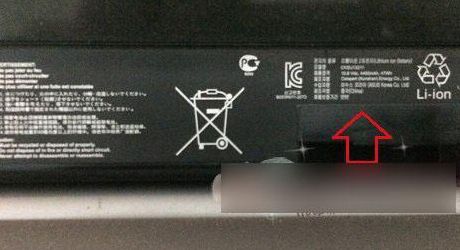联想笔记本电脑怎么看电池?
要查看联想笔记本电脑的电池信息,您可以按照以下步骤操作:
1. 打开电脑:首先,请确保您的联想笔记本电脑已连接电源并已打开。
2. 进入设置:点击屏幕左下角的“开始”按钮,然后点击“设置”图标(齿轮形状)。
3. 选择“系统”:在设置菜单中,找到并点击“系统”选项。
4. 点击“电池”:在系统设置页面中,点击左侧菜单中的“电池”选项。
5. 查看电池信息:在电池设置页面,您可以查看到电池的剩余电量、电量百分比、剩余使用时间等信息。此外,您还可以在此页面调整电池的使用模式,例如选择节能模式以延长电池寿命。
此外,有些联想笔记本电脑还配备了专门的电源管理软件,如联想的“联想电脑管家”。您可以在该软件中查看电池状态和性能信息,以及进行相关设置。
请注意,电池的使用寿命会随着时间和充放电次数的增加而逐渐降低。为了确保电池的性能和安全,建议您遵循制造商的建议,并定期检查电池状态。
鼠标右击任务栏右下方,电源图标或者联网图标,点击打开关闭系统图标,找到电量显示,打开确认即可,如果隐藏了,就点带“三角”符号的项,选择自定义图标,找到电量显示打开
电脑显示未检测到电池怎么办啊?
如果你的电脑没有插电池或者电池已经损坏,那么电脑就会显示未检测到电池。以下是一些可能的解决方法:
1. 检查电池是否正确插入电脑。如果你的电脑是可拆卸电池,请重新插入电池。
2. 检查电池是否有损坏或老化。如果是,请更换电池。
3. 检查电脑是否有最新的BIOS和电源管理驱动程序。更新这些驱动程序可能会解决问题。
4. 检查电池的连接器是否清洁。如果连接器上有灰尘或污垢,请用棉签或软布轻轻清洁它们。
5. 尝试在Windows设备管理器中卸载“Microsoft ACPI-Compliant Control Method Battery”并重新启动电脑。Windows会自动重新安装此驱动程序,这有助于解决电池问题。
如果以上方法都无法解决问题,建议联系电脑制造商或售后服务中心进行进一步检修或维修。
确认电池是否已正确安装。打开电池舱盖并检查电池是否已正确插入。
检查电池的电量是否低于极限值。如果电池电量低于启动电脑所需的最低电量,请用充电器充电。
确认充电器是否正常工作。检查充电器是否连接到适当的电源并正确连接到电脑。
尝试重启电脑。有时,这可以解决电池未检测到的问题。
检查电池是否受损。如果以上步骤都不能解决问题,您可能需要检查电池是否受损或需要更换。
如果以上步骤不能解决问题,请联系电脑制造商或专业技术支持团队获取更多帮助。
笔记本电池只能用十分钟,如何恢复?
建议先用鲁大师里面的电池检测软件看一下电池的损耗有多少?一般超过35%就需要更换电池了!这种物理损伤是没有办法恢复的!
另外还有一种就是更换了新的电池,没有进行校正系统,无法识别新电池的容量。建议重装一下操作系统就可以了!
联想笔记本电池指示灯闪烁是什么原因?
应该是进入了“睡眠”状态,软件问题。跟插不插电池没关系。“联想笔记本正常关机后电源指示灯一直闪烁”的解决方法:
1、在笔记本电脑的桌面“右击”- 选择“属性”;
2、在随后弹出的“显示属性”窗口中,点击“屏幕保护程序”- “电源”;
3、在弹出的“电源选项属性”窗口中,进行一系列设定--- A、电源使用方案标签下:电源使用方案:选择“一直开着”;“关闭监视器、关闭硬盘、系统待机”这三项全部设定为“从不”。B、在休眠标签下:取消“启用休眠”项目前面的勾选。这样设置以后,就不会再出现“联想笔记本正常关机后电源指示灯一直闪烁”的现象了。如果还不能解决,关闭win8、8.1或者win10系统的“快速启动”。其他系统,建议尝试对您的电脑进行复位,复位方法:拔下电池和外接电源,按住开机键30秒即可进行静电释放。